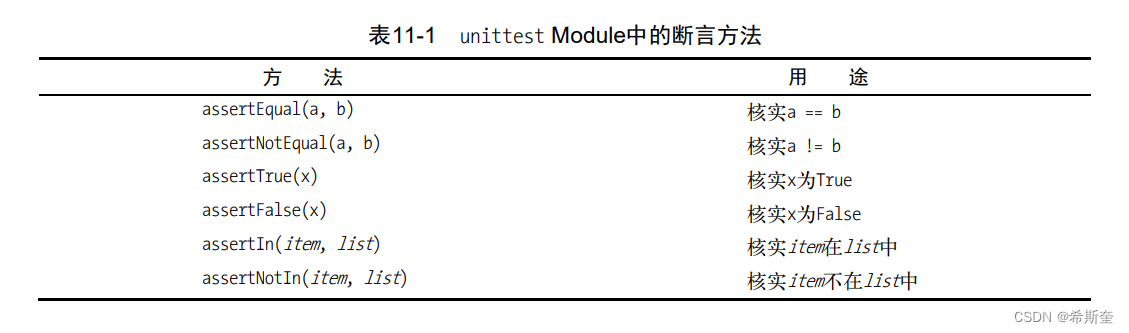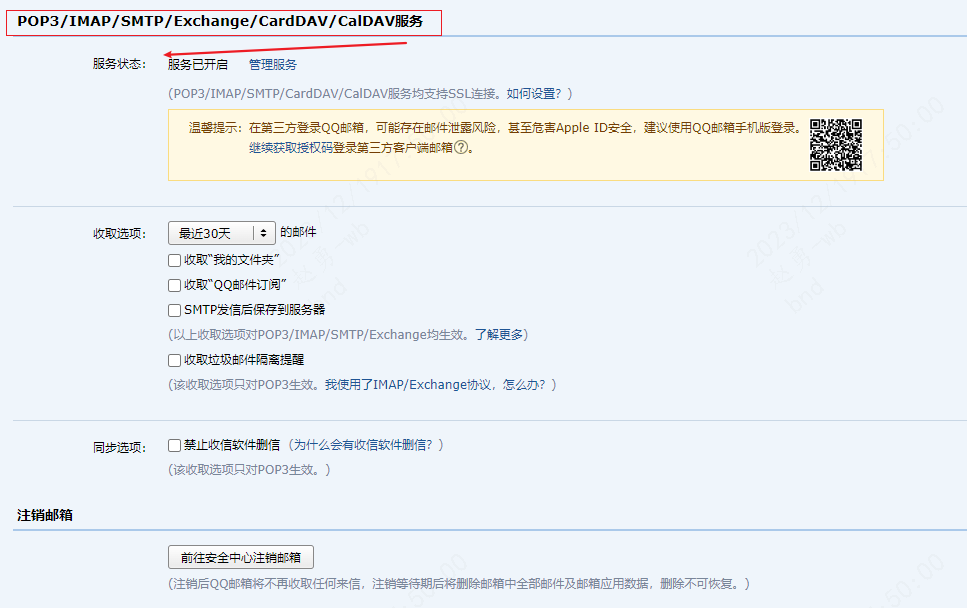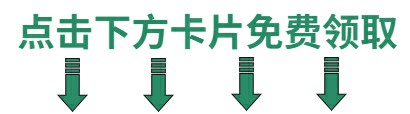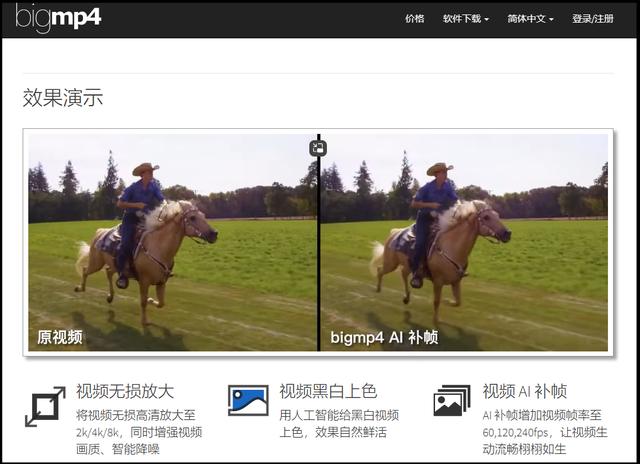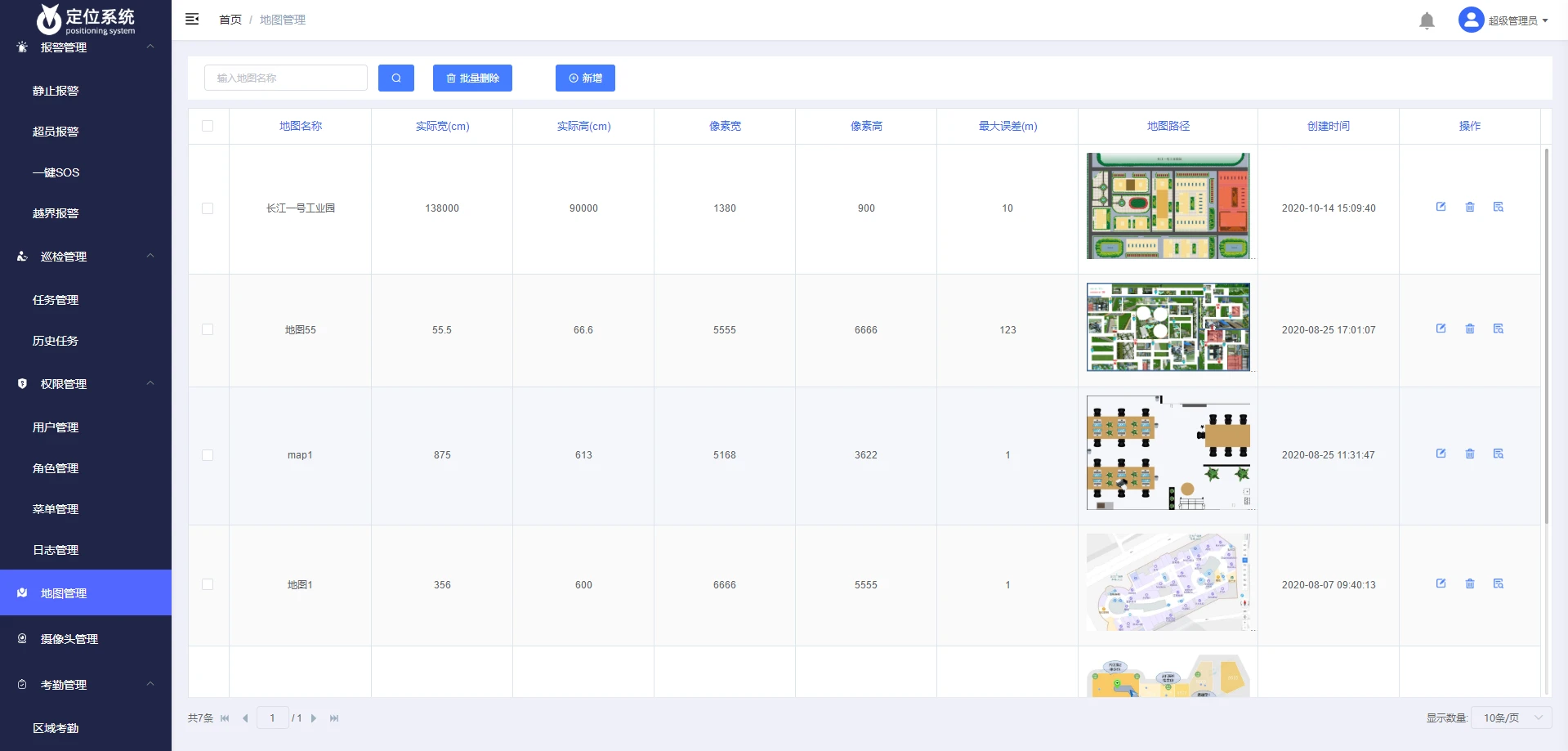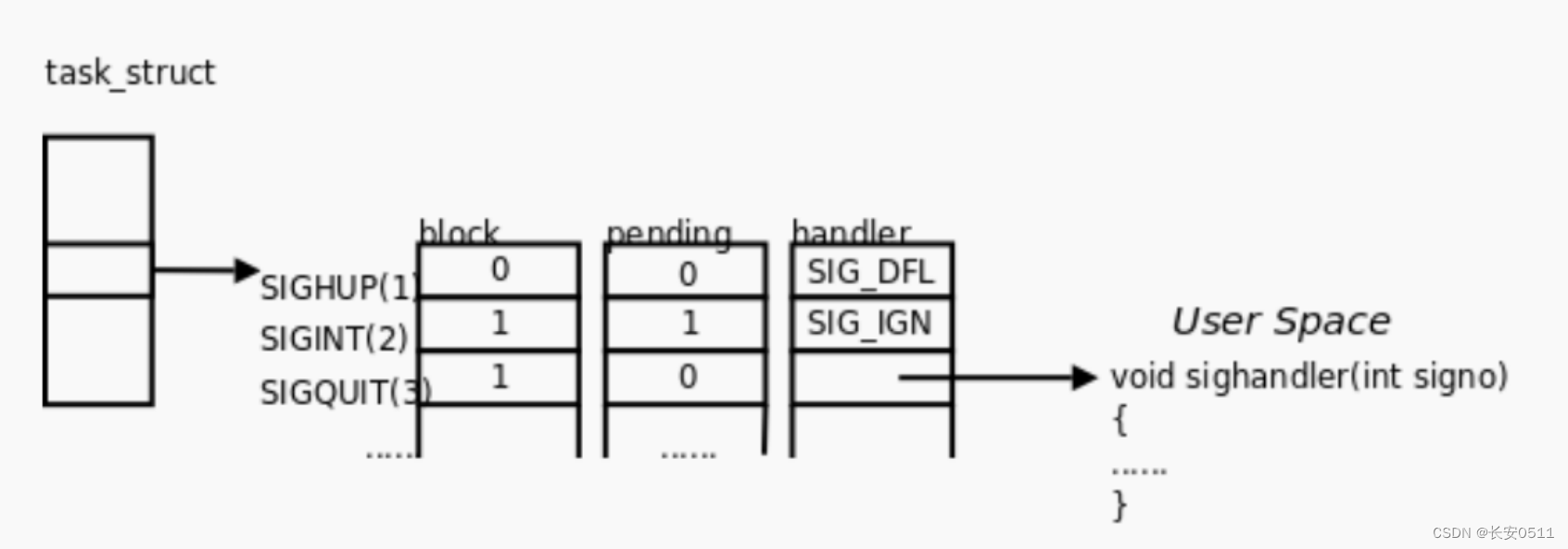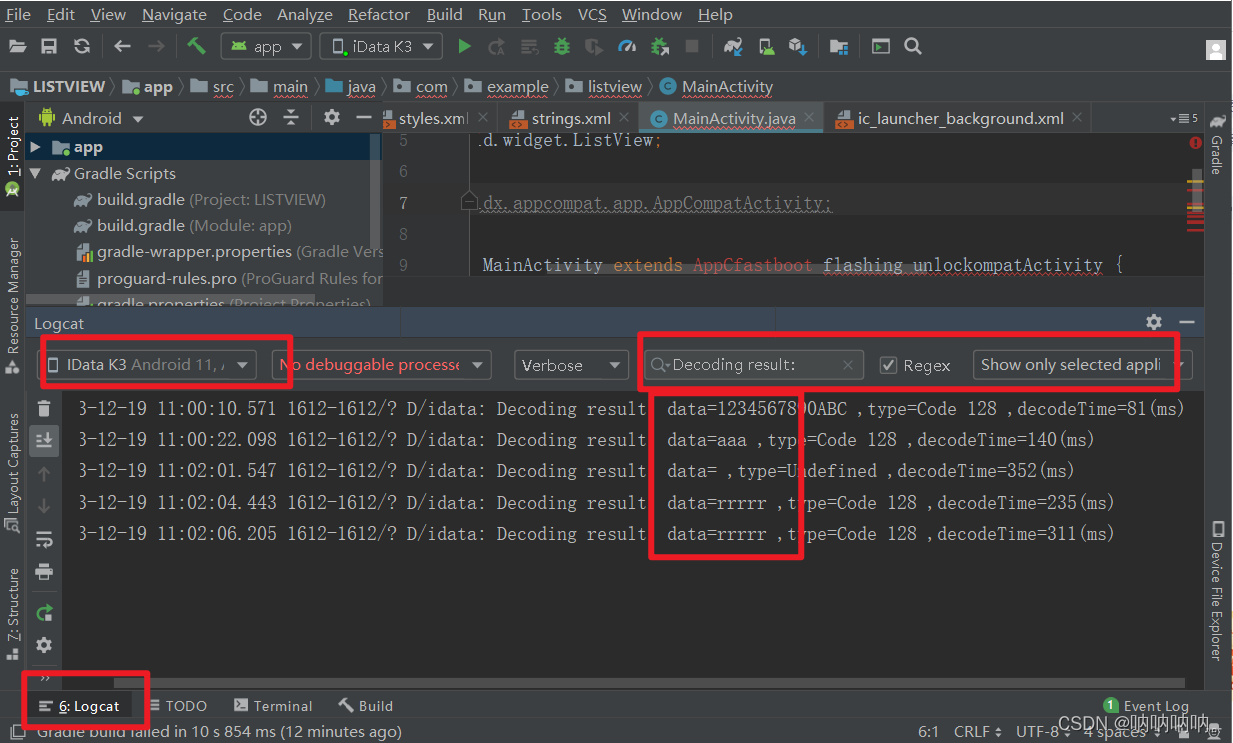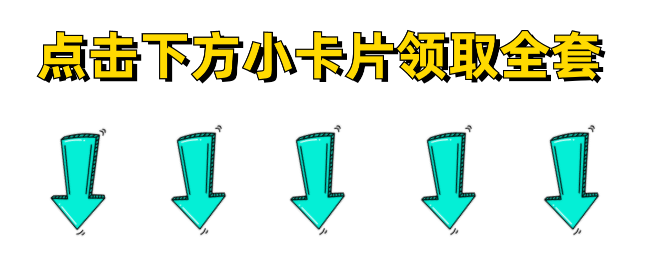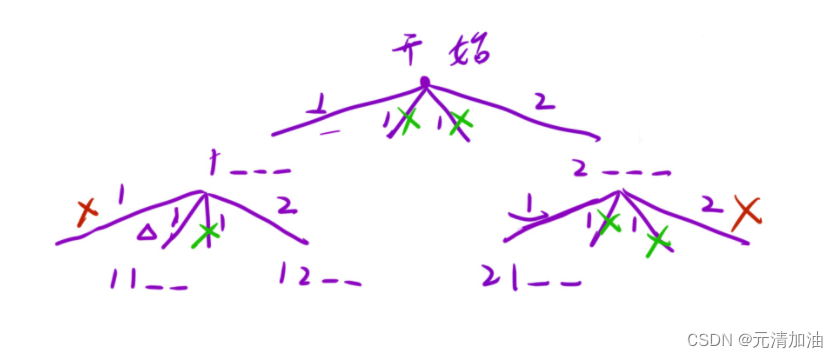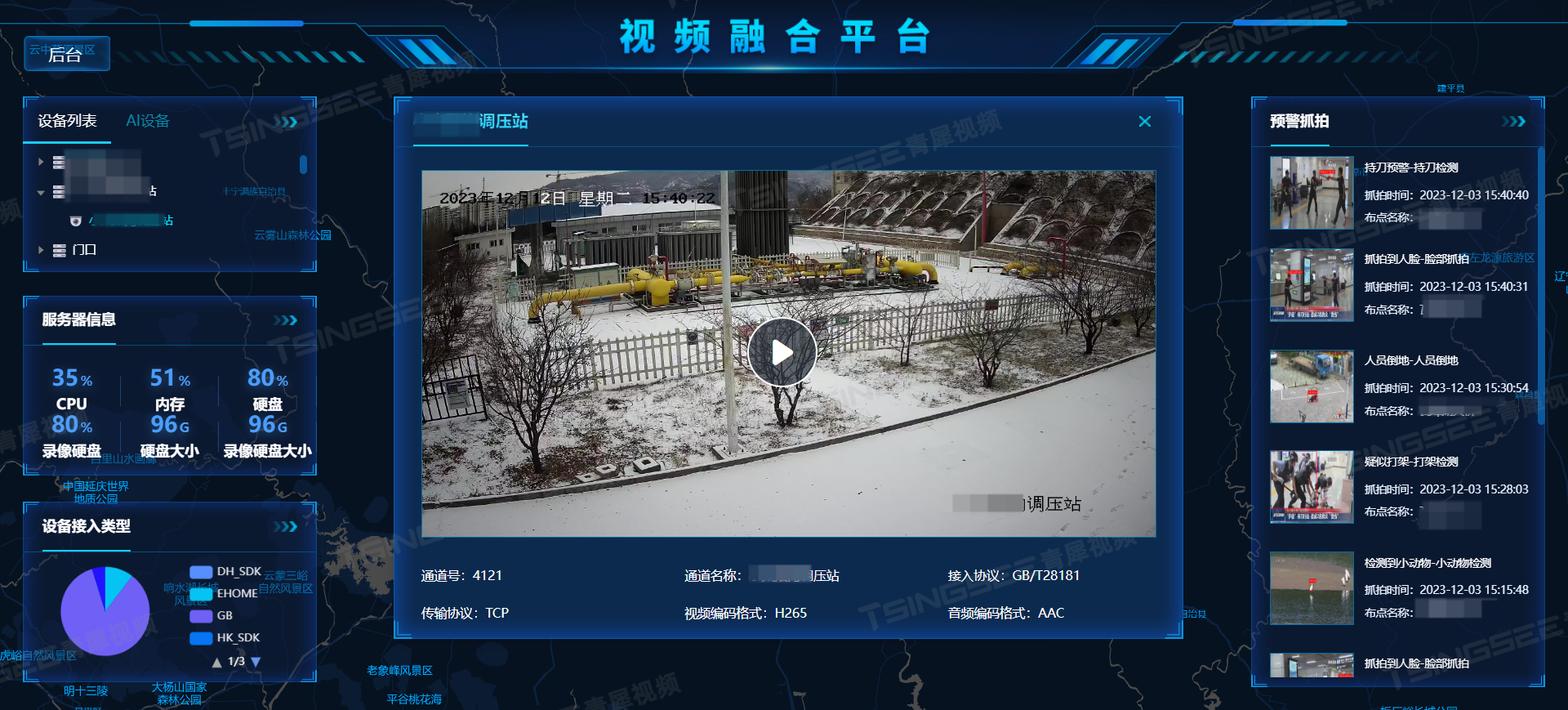文章目录
- 【 1. 处理目录的常用命令 】
- 【 2. ls列出目录 】
- 【 3. cp切换目录 】
- 【 4. pwd显示目前所在的目录 】
- 【 5. mkdir创建新目录 】
- 【 6. rmdir删除空的目录 】
- 【 7. cp复制文件或目录】
- 【 8. rm移除文件或目录 】
- 【 9. mv移动文件与目录或修改名称 】
- Linux 的目录结构为树状结构,最顶级的目录为根目录 /,其他目录通过挂载可以将它们添加到树中,通过解除挂载可以移除它们。
- 绝对路径
绝对路径的写法,由根目录 / 写起,例如:/usr/share/doc这个目录。 - 相对路径
相对路径的写法,不是由 / 写起,例如由 /usr/share/doc 要到 /usr/share/man 底下时,可以写成:cd ../man这就是相对路径的写法。
【 1. 处理目录的常用命令 】
- 常见的处理目录的命令如下,可以使用 man [命令] 来查看各个命令的使用文档,如 :man cp。
| 命令名 | 英文全称 | 作用 |
|---|---|---|
| ls | list files | 列出目录及文件名 |
| cd | change directory | 切换目录 |
| pwd | print work directory | 显示目前的目录 |
| mkdir | make directory | 创建一个新的目录 |
| rmdir | remove directory | 删除一个空的目录 |
| cp | copy file | 复制文件或目录 |
| rm | remove | 删除文件或目录 |
| mv | move file | 移动文件与目录,或修改文件与目录的名称 |
【 2. ls列出目录 】
- 基本语法:
- -a :全部的文件,连同隐藏文件( 开头为 . 的文件) 一起列出来(常用)。
- -d :仅列出目录本身,而不是列出目录内的文件数据(常用)。
- -l :长数据串列出,包含文件的属性与权限等等数据(常用)。
[root@www ~]# ls [-aAdfFhilnrRSt] 目录名称
[root@www ~]# ls [--color={never,auto,always}] 目录名称
[root@www ~]# ls [--full-time] 目录名称
- 将目录下的所有文件列出来(含属性与隐藏档):
[root@www ~]# ls -al ~
【 3. cp切换目录 】
- 常用于用来变换工作目录。
- 基本语法:
cd [相对路径或绝对路径]
- 实例:操作步骤
#使用 mkdir 命令创建 runoob 目录
[root@www ~]# mkdir runoob
#使用绝对路径切换到 runoob 目录
[root@www ~]# cd /root/runoob/
#使用相对路径切换到 runoob 目录
[root@www ~]# cd ./runoob/
# 表示回到自己的家目录,亦即是 /root 这个目录
[root@www runoob]# cd ~
# 表示去到目前的上一级目录,亦即是 /root 的上一级目录的意思;
[root@www ~]# cd ..
【 4. pwd显示目前所在的目录 】
- 基本语法:
- -P :显示出确实的路径,而非使用链接 (link) 路径。
[root@www ~]# pwd [-P]
- 实例1:单纯显示出目前的工作目录
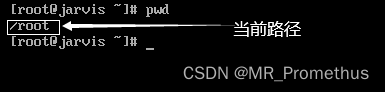
- 实例2:显示出实际的工作目录,而非链接档本身的目录名而已
[root@www ~]# cd /var/mail <==注意,/var/mail是一个链接档
[root@www mail]# pwd
/var/mail <==列出目前的工作目录
[root@www mail]# pwd -P
/var/spool/mail <==怎么回事?有没有加 -P 差很多~
[root@www mail]# ls -ld /var/mail
lrwxrwxrwx 1 root root 10 Sep 4 17:54 /var/mail -> spool/mail
# 看到这里应该知道为啥了吧?因为 /var/mail 是链接档,链接到 /var/spool/mail
# 所以,加上 pwd -P 的选项后,会不以链接档的数据显示,而是显示正确的完整路径啊!
【 5. mkdir创建新目录 】
- 基本语法:
- -m :配置文件的权限喔!直接配置,不需要看默认权限 (umask) 的脸色~
- -p :帮助你直接将所需要的目录(包含上一级目录)递归创建起来!
mkdir [-mp] 目录名称
- 实例:1:到/tmp底下尝试创建数个新目录
[root@www ~]# cd /tmp
[root@www tmp]# mkdir test <==创建一名为 test 的新目录
[root@www tmp]# mkdir test1/test2/test3/test4
mkdir: cannot create directory `test1/test2/test3/test4':
No such file or directory <== 没办法直接创建此目录啊!
[root@www tmp]# mkdir -p test1/test2/test3/test4
加了这个 -p 的选项,可以自行帮你创建多层目录!
- 实例2:创建权限为 rwx–x–x 的目录
[root@www tmp]# mkdir -m 711 test2
[root@www tmp]# ls -l
drwxr-xr-x 3 root root 4096 Jul 18 12:50 test
drwxr-xr-x 3 root root 4096 Jul 18 12:53 test1
drwx--x--x 2 root root 4096 Jul 18 12:54 test2
上面的权限部分,如果没有加上 -m 来强制配置属性,系统会使用默认属性。
如果我们使用 -m ,如上例我们给予 -m 711 来给予新的目录 drwx–x–x 的权限。
【 6. rmdir删除空的目录 】
- 基本语法:
- -p :从该目录起,一次删除多级空目录 。
rmdir [-p] 目录名称
- 实例1:删除 runoob 目录
[root@www tmp]# rmdir runoob/
- 实例2:将 mkdir 实例中创建的目录(/tmp 底下)删除掉!
[root@www tmp]# ls -l <==看看有多少目录存在?
drwxr-xr-x 3 root root 4096 Jul 18 12:50 test
drwxr-xr-x 3 root root 4096 Jul 18 12:53 test1
drwx--x--x 2 root root 4096 Jul 18 12:54 test2
[root@www tmp]# rmdir test <==可直接删除掉,没问题
[root@www tmp]# rmdir test1 <==因为尚有内容,所以无法删除!
rmdir: `test1': Directory not empty
[root@www tmp]# rmdir -p test1/test2/test3/test4
[root@www tmp]# ls -l <==您看看,底下的输出中test与test1不见了!
drwx--x--x 2 root root 4096 Jul 18 12:54 test2
利用 -p 这个选项,立刻就可以将 test1/test2/test3/test4 一次删除。
不过要注意的是,这个 rmdir 仅能删除空的目录, 删除非空目录需要 rm 命令。
【 7. cp复制文件或目录】
- 基本语法:
- -a:相当于 -pdr 的意思,至於 pdr 请参考下列说明;(常用)
- -d:若来源档为链接档的属性(link file),则复制链接档属性而非文件本身;
–f:为强制(force)的意思,若目标文件已经存在且无法开启,则移除后再尝试一次; - -i:若目标档(destination)已经存在时,在覆盖时会先询问动作的进行(常用)
- -l:进行硬式链接(hard link)的链接档创建,而非复制文件本身;
- -p:连同文件的属性一起复制过去,而非使用默认属性(备份常用);
- -r:递归持续复制,用於目录的复制行为;(常用)
- -s:复制成为符号链接档 (symbolic link),亦即『捷径』文件;
- -u:若 destination 比 source 旧才升级 destination !
[root@www ~]# cp [-adfilprsu] 来源档(source) 目标档(destination)
[root@www ~]# cp [options] source1 source2 source3 .... directory
- 实例1:用 root 身份,将 root 目录下的 .bashrc 复制到 /tmp 下,并命名为 bashrc
[root@www ~]# cp ~/.bashrc /tmp/bashrc
[root@www ~]# cp -i ~/.bashrc /tmp/bashrc
cp: overwrite `/tmp/bashrc'? n <==n不覆盖,y为覆盖
【 8. rm移除文件或目录 】
- 基本语法:
- -f :就是 force 的意思,忽略不存在的文件,不会出现警告信息;
- -i :互动模式,在删除前会询问使用者是否动作
- -r :递归删除,最常用在目录的删除了,这是非常危险的选项。
rm [-fir] 文件或目录
- 实例1:将刚刚在 cp 的实例中创建的 bashrc 删除掉
[root@www tmp]# rm -i bashrc
rm: remove regular file `bashrc'? y
如果加上 -i 的选项就会主动询问,避免你删除到错误的档名!
【 9. mv移动文件与目录或修改名称 】
- 基本语法:
- -f :force 强制的意思,如果目标文件已经存在,不会询问而直接覆盖;
- -i :若目标文件 (destination) 已经存在时,就会询问是否覆盖!
- -u :若目标文件已经存在,且 source 比较新,才会升级 (update)
[root@www ~]# mv [-fiu] source destination
[root@www ~]# mv [options] source1 source2 source3 .... directory
- 实例1:复制一文件,创建一目录,将文件移动到目录中
[root@www ~]# cd /tmp
[root@www tmp]# cp ~/.bashrc bashrc
[root@www tmp]# mkdir mvtest
[root@www tmp]# mv bashrc mvtest
- 实例2:将刚刚的目录名称更名为 mvtest2
[root@www tmp]# mv mvtest mvtest2